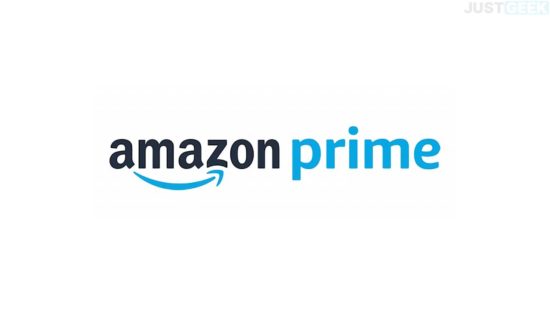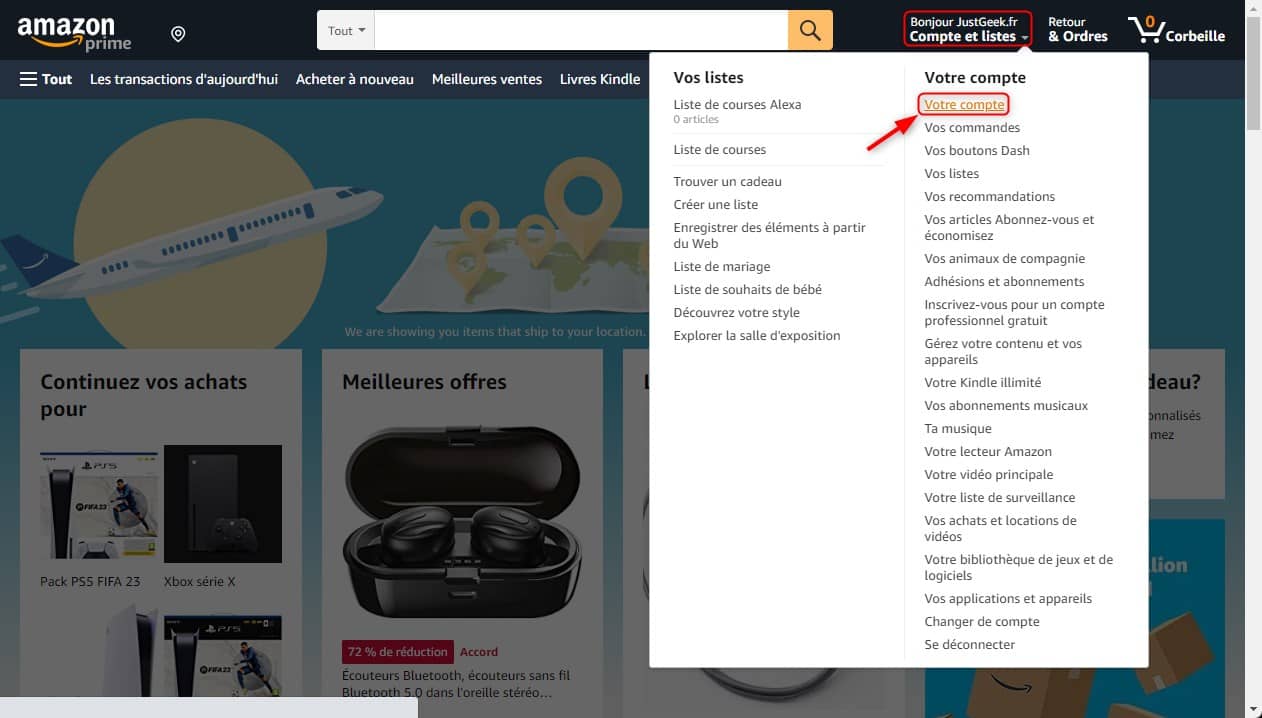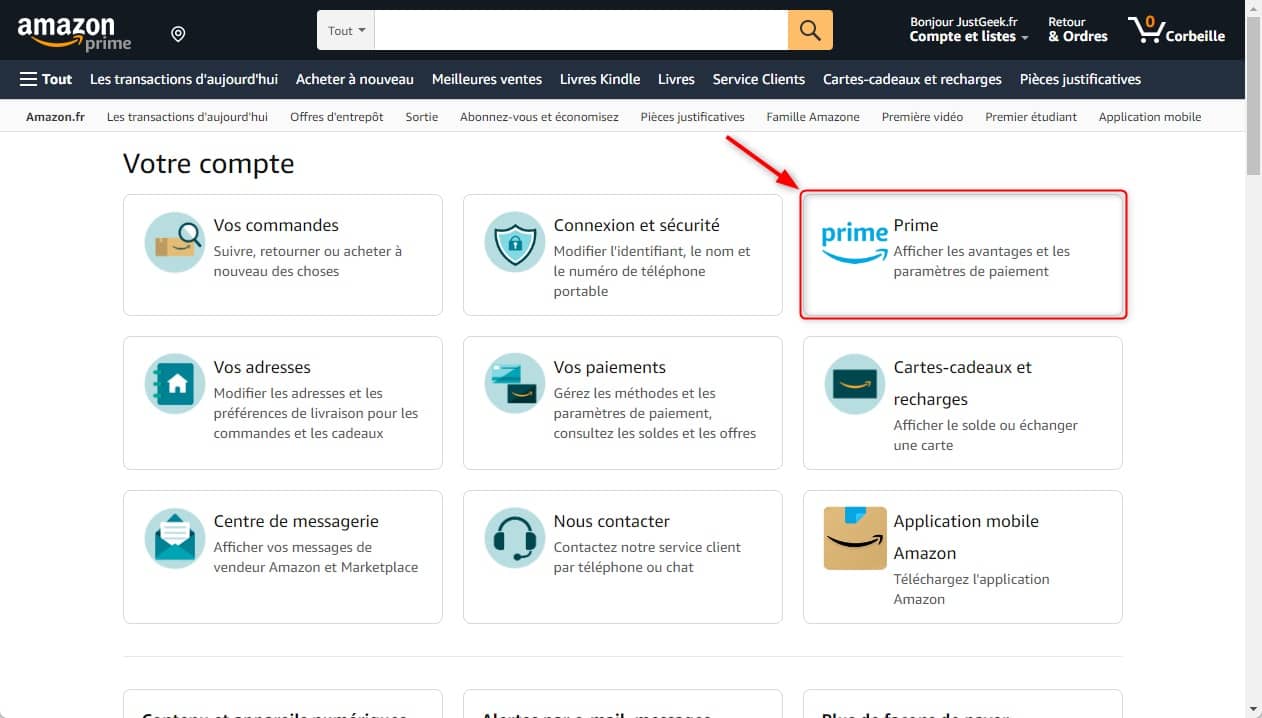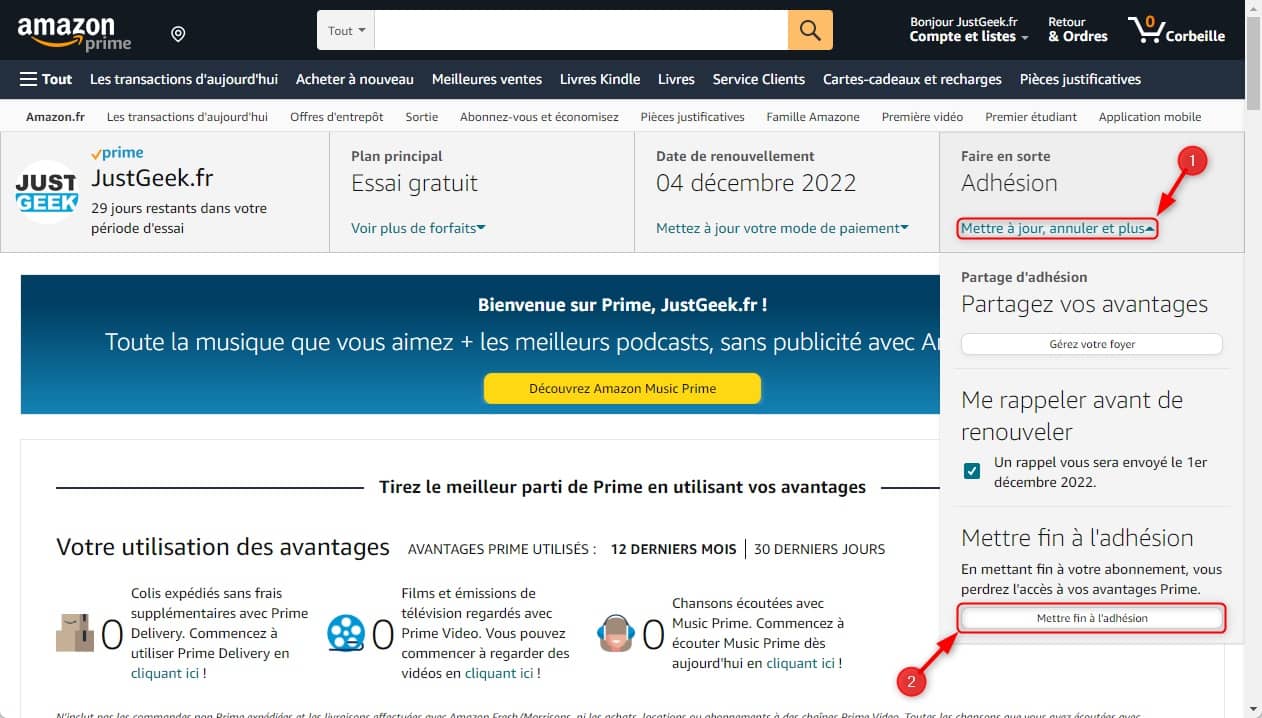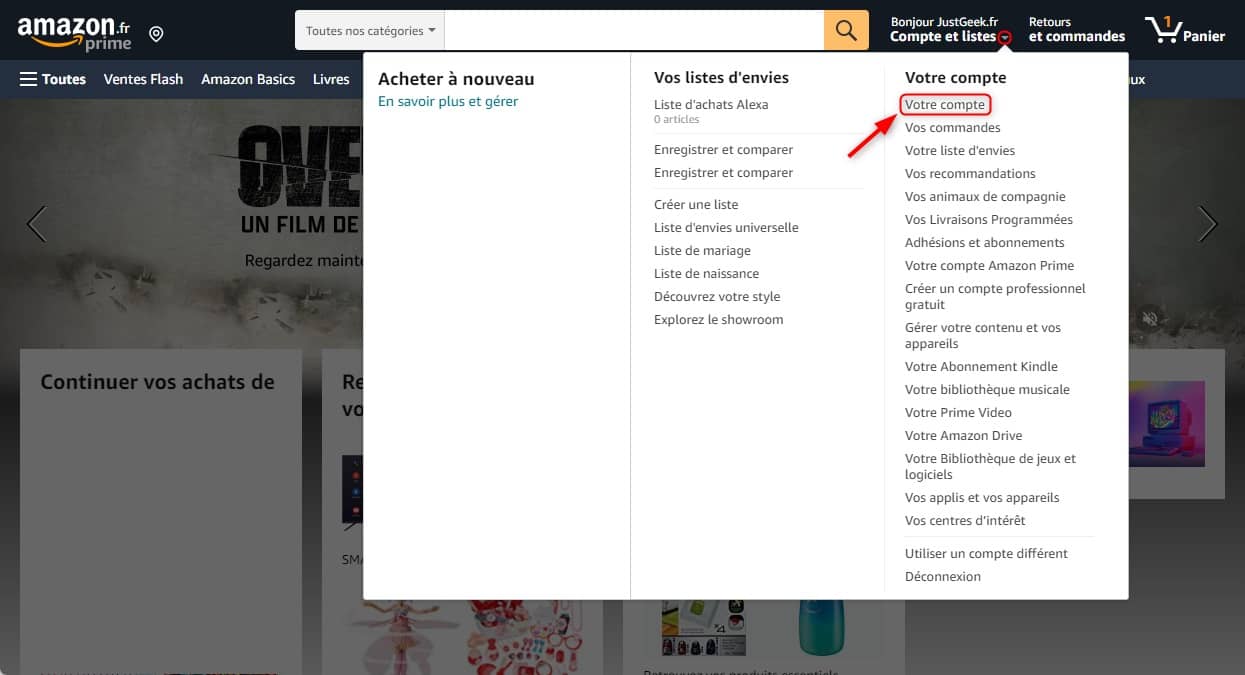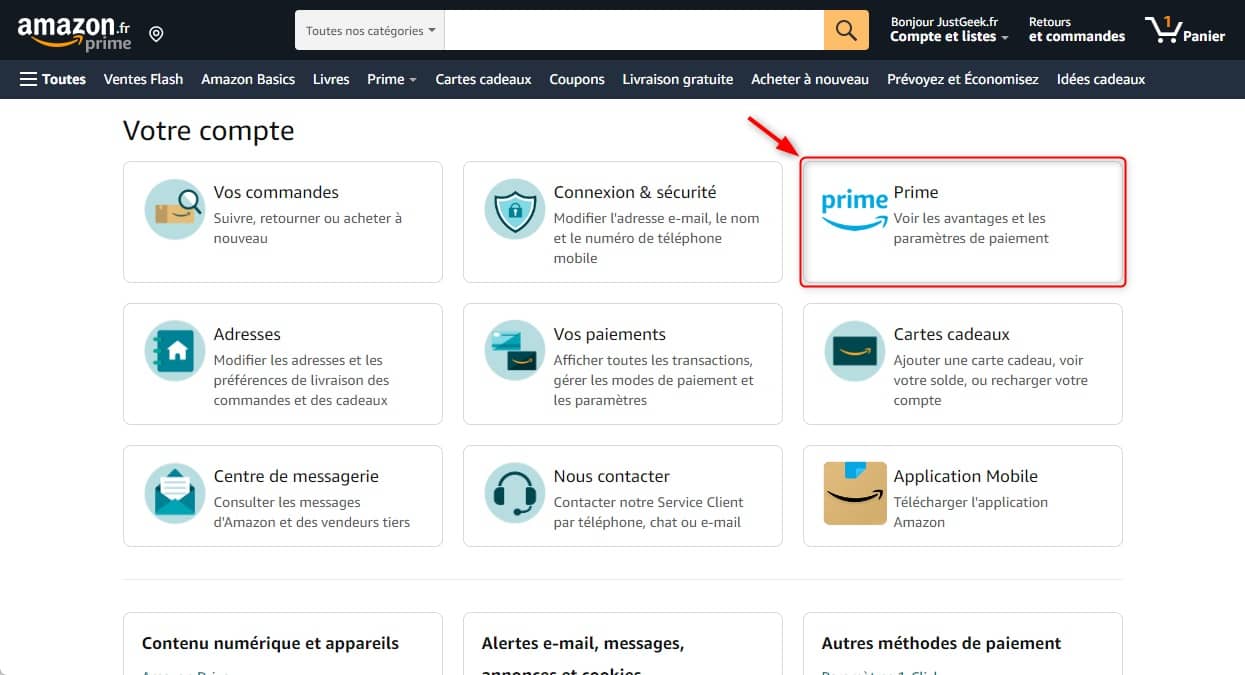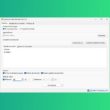Géant du commerce en ligne, Amazon propose à travers son offre Prime une collection de services payants. Au nombre de ces services figurent le Prime Video pour regarder des films et séries en streaming, le Prime Reading pour les livres numériques ainsi que la livraison Prime pour recevoir rapidement ses colis sans surcoût. Seul un abonnement vous permet d’accéder à ces services. Après essai, il s’avère qu’Amazon Prime n’est pas à la hauteur de vos attentes ? Pas d’inquiétude, la plateforme vous offre la possibilité d’annuler votre abonnement à tout moment. Voici comment résilier son abonnement au service Amazon Prime.
Sommaire
Résilier la période d’essai Amazon Prime
Il est très simple de résilier votre essai gratuit Amazon Prime. Voici comment faire :
- Rendez-vous sur le site d’Amazon, puis connectez-vous avec les identifiants de votre compte Amazon Prime.
- Une fois connecté, allez dans « Votre compte ».
- Ensuite, cliquez sur la vignette « Prime ».
- Enfin, sous « Adhésion », cliquez sur « Mettre à jour, annuler et plus », puis cliquez sur « Mettre fin à l’adhésion ». Cette action évite que votre abonnement ne devienne payant. Ensuite, confirmez et le tour est joué.
Résilier votre abonnement Amazon Prime
Les membres qui ont souscrit à un abonnement Amazon Prime sur un mois ou sur un an peuvent également mettre fin à leur contrat d’abonnement en toute aisance. La procédure est la même que si vous souscrivez à une période d’essai, à savoir :
- Rendez-vous sur le site d’Amazon, puis connectez-vous avec les identifiants de votre compte Amazon Prime.
- Une fois connecté, allez dans la rubrique « Votre compte ».
- Ensuite, cliquez sur la vignette « Prime ».
- Sous « Abonnement », cliquez sur « Mettre à jour, annuler et plus », puis cliquez sur « Mettre fin à l’abonnement et aux avantages ». Enfin, confirmez votre choix.
Pour annuler votre abonnement Amazon Prime encore plus rapidement, rendez-vous directement à cette adresse et cliquez sur le bouton « Continuez pour annuler ». Vous l’aurez compris, les étapes pour se désinscrire d’Amazon Prime sont simples et à la portée de tous.
Après désabonnement, les utilisateurs sous certaines conditions peuvent se faire rembourser l’entièreté ou une partie de leurs frais d’abonnement.
En effet, les membres payants n’ayant utilisé aucun de ces avantages peuvent prétendre à un remboursement complet. Vous bénéficiez ainsi des 49 euros de l’abonnement d’un an. Le remboursement est effectif sous 3 à 5 jours ouvrés.
En revanche, les membres payants ayant passé des commandes ne peuvent prétendre qu’à un remboursement partiel, et ce, sous certaines conditions.
Les conséquences de la résiliation
La résiliation de votre abonnement à Amazon Prime implique un certain nombre de conséquences. Vous ne pourrez plus bénéficier des avantages du service payants, à savoir :
- Livraison gratuite sur tous les produits.
- Livraison en un jour gratuite sur les articles éligibles en France métropolitaine, à Monaco, et en Belgique.
- Prime Video : regardez en streaming du contenu original, des séries TV et des films Amazon sur votre téléviseur ou vos appareils.
- Prime Photos : enregistrez vos photos avec un espace de stockage illimité.
- Prime Gaming : chaque mois, obtenez des jeux, du contenu de jeu et un abonnement à une chaîne Twitch.
- Amazon Music : accès à 100 millions de chansons sans publicité, au plus grand catalogue de podcast sans publicité, et à des milliers de playlists et stations de radio.
- Prime Reading : accès à des centaines de livres numérique gratuits.
- Et bien d’autres services…